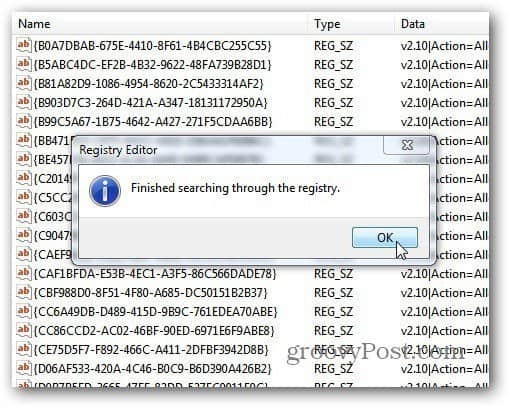Jak całkowicie odinstalować oprogramowanie w systemie Windows?
Oprogramowanie Microsoft Okna Vindovs 7 / / March 17, 2020
Ostatnia aktualizacja dnia

Często zadawane mi przez użytkowników systemu Windows pytanie, jak całkowicie odinstalować wszystkie ślady programu lub aplikacji. Ten przewodnik pokaże Ci, jak pozbyć się wszystkiego bez czyszczenia dysku.
Po odinstalowaniu programu z systemu Windows za pomocą narzędzia Dodaj lub usuń programy lub za pomocą dezinstalatora program pozostawia wiele resztek. Pozostały po nim foldery, pliki tymczasowe, ikony, wpisy rejestru i inne. Jeśli chcesz całkowicie odinstalować wszystkie ślady programu, postępuj zgodnie z tym przewodnikiem, którego używam do usunięcia wszystkiego.
Pamiętaj, że ta metoda nie jest przeznaczona dla wszystkich, szczególnie w późniejszej części, w której ręcznie usuwam wpisy z rejestru.
W tym przykładzie odinstalowuję Przeglądarka internetowa Mathon - nie dlatego, że nie jest to dobra przeglądarka, ale dlatego, że muszę poświęcić aplikację bogom odinstalowującym dla tego artykułu.
Revo Uninstaller
Najpierw używam
Uruchom Revo Uninstaller, a zobaczysz listę programów zainstalowanych w systemie. Zawiera także listę programów, których nie ma na liście Dodaj / Usuń programy w systemie Windows. Kliknij prawym przyciskiem myszy program, który chcesz usunąć, a następnie kliknij Odinstaluj.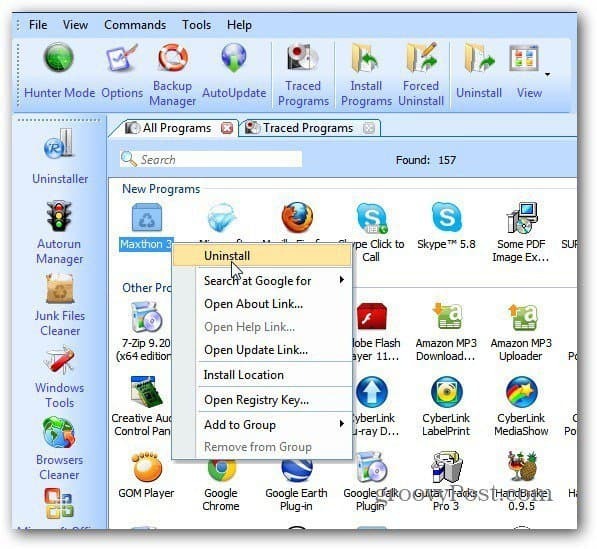
Następnie Revo Uninstaller Pro utworzy punkt przywracania systemu i pełną kopię zapasową rejestru. Robi to automatycznie przy każdym odinstalowaniu programu. Jest to bardzo przydatne, ponieważ jeśli coś pójdzie nie tak podczas odinstalowywania, możesz łatwo przywrócić system i Rejestr z powrotem.
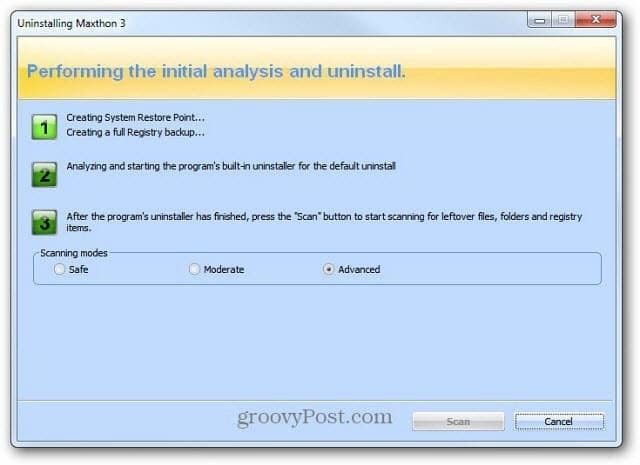
Po bezpiecznym utworzeniu kopii zapasowej systemu i rejestru uruchomi się natywny deinstalator programu, który odinstalowujesz. Wystarczy postępować zgodnie z instrukcjami kreatora odinstalowywania.
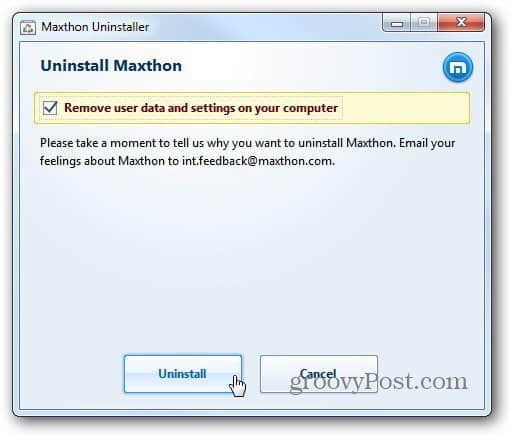
Po zakończeniu pracy kreatora odinstalowania wróć do Revo i wybierz opcję Zaawansowane dla trybu skanowania. Kliknij Skanuj.
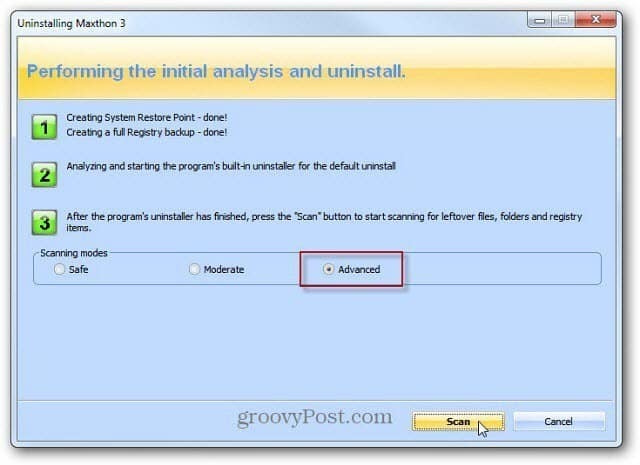
Revo skanuje system w poszukiwaniu resztek plików i ustawień rejestru. Zdziwisz się, ile wpisów natywnych instalatorów aplikacji pozostawia.
Przejrzyj listę i sprawdź tylko znalezione wpisy oznaczone jako niebieskie. Pozostałe foldery to foldery systemowe, których potrzebuje Twój system. Dlatego tak miło, że Revo tworzy punkt przywracania i kopię zapasową rejestru. Po wybraniu wszystkich resztek kliknij Usuń.
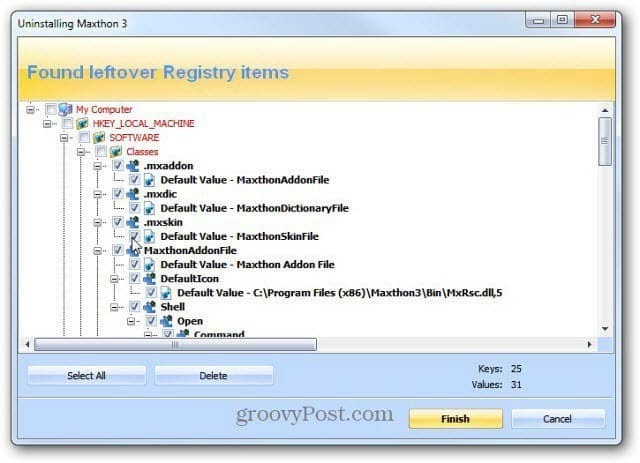
Pojawi się komunikat weryfikacyjny z pytaniem, czy jesteś pewien. Kliknij Tak.
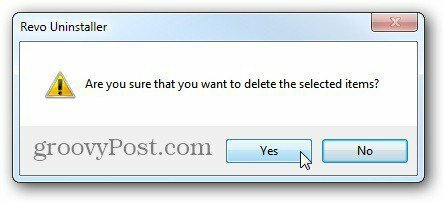
Jeśli pozostały inne pliki lub foldery, kliknij przycisk Dalej i usuń je. Jak w tym przypadku, w którym odinstalowałem XBMC.
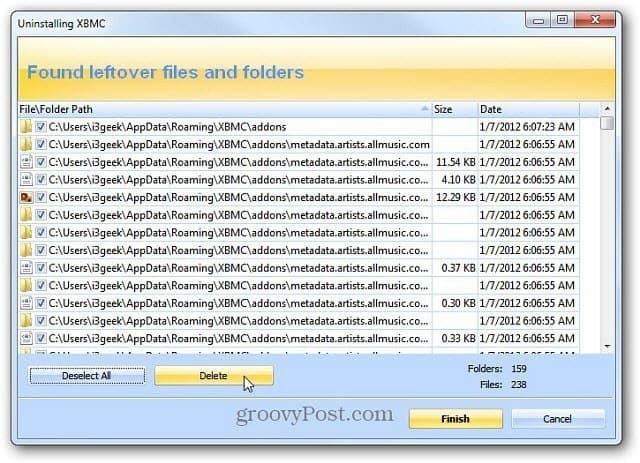
Voidtools ’Everything
Następnie korzystam z jednego z moich ulubionych narzędzi - Wszystko od Voidtools. Wpisz nazwę właśnie usuniętego programu i usuń wszystkie znalezione wpisy. Inną wskazówką jest poszukiwanie nazwy firmy, która stworzyła program.
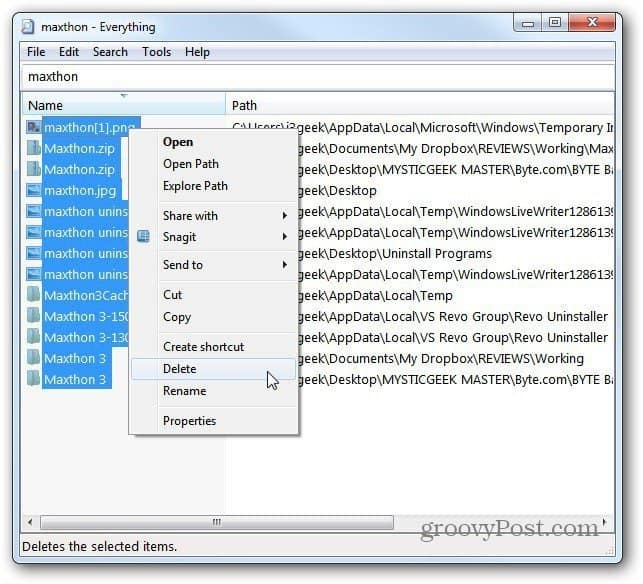
Ręcznie wyczyść rejestr
Po tym, ostatnią rzeczą, którą robię, aby upewnić się, że wszystkie ślady programu są usunięte, jest przeszukanie rejestru i usunięcie wszystkich wpisów programu.
Kliknij przycisk Start i rodzaj:regedit w polu wyszukiwania. Wciśnij Enter.
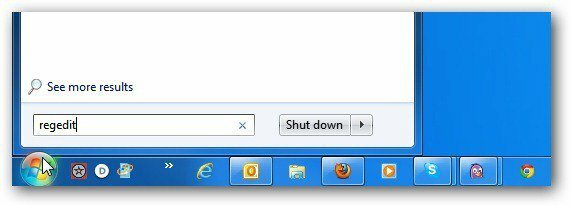
Pojawi się Edytor rejestru. Trafienie F3 na klawiaturze, aby wyświetlić pole wyszukiwania. Wpisz nazwę programu i kliknij Znajdź następny.
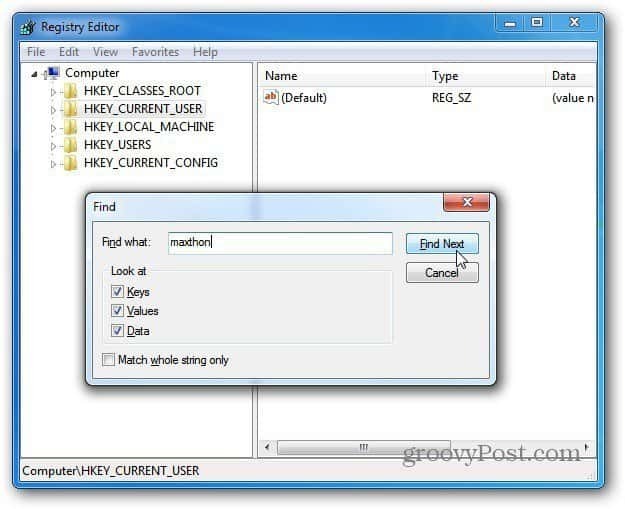
Po znalezieniu wpisu idź dalej i kliknij Usuń. Następnie naciśnij F3, aby znaleźć następny i kontynuować.
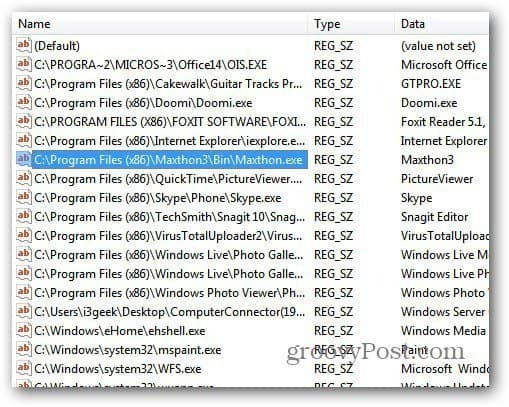
Kontynuuj usuwanie wpisów, aż do przeszukania pełnego rejestru. Wolę sam wyczyścić rejestr, a nie program do czyszczenia rejestru. Wiele razy narzędzie do czyszczenia rejestru może usuwać ważne wpisy potrzebne do działania programu.
Należy jednak zachować ostrożność podczas rejestrowania i usuwania wpisów. W ogóle nie polecam tego początkującym. Ale jeśli jesteś zaawansowanym użytkownikiem i naprawdę dobrze znasz system Windows, jest to skuteczna metoda.